Windows 10에서 다운로드한 소프트웨어의 설치가 차단된 경우 어떻게 해야 합니까?
- WBOYWBOYWBOYWBOYWBOYWBOYWBOYWBOYWBOYWBOYWBOYWBOYWB앞으로
- 2023-07-21 20:09:206180검색
win10 시스템에서 소프트웨어를 다운로드할 때 항상 다운로드가 차단되는 상황을 겪어본 적이 있는지 모르겠습니다. 많은 친구들이 소프트웨어가 유독하다고 생각하지만 실제로는 단지 설정 문제일 뿐이라고 말씀드립니다. 컴퓨터 설치 소프트웨어가 차단된 상황을 해결하는 방법에 대해 알려드립니다.
옵션 1: 사용자 계정 컨트롤 설정
1. win10 시스템 왼쪽 하단의 검색창을 열고 [사용자 계정]을 검색한 후 [사용자 계정 컨트롤 설정 변경]을 선택하여 들어갑니다.
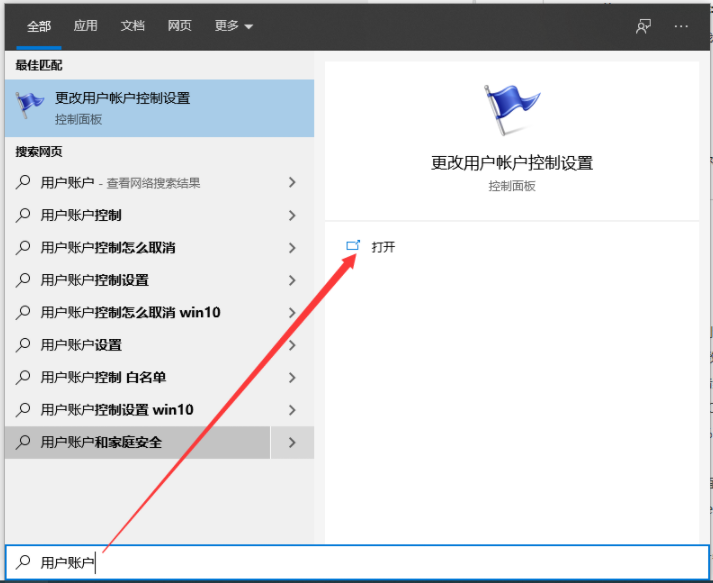
3. 그런 다음 알림이 표시되지 않도록 왼쪽 제어 범위를 조정하세요.
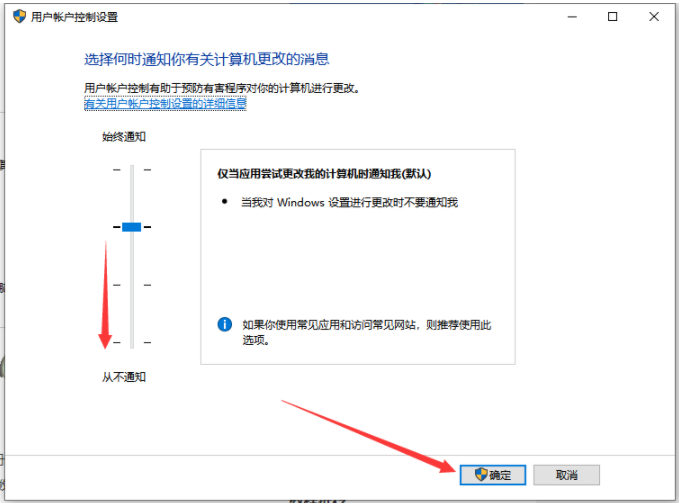
옵션 2: Windows Defender 보안 끄기
1. 단축키 win+i를 동시에 눌러 시스템 설정 창을 연 후 [업데이트 및 보안]을 선택합니다.
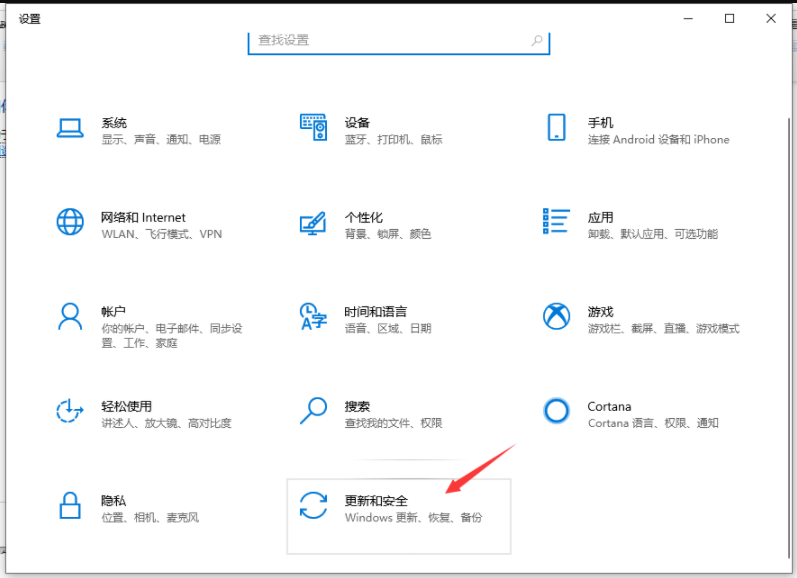
2. 왼쪽에서 [Windows 보안 센터]를 선택하고 오른쪽에서 [Windows 보안 센터 열기]를 입력합니다.
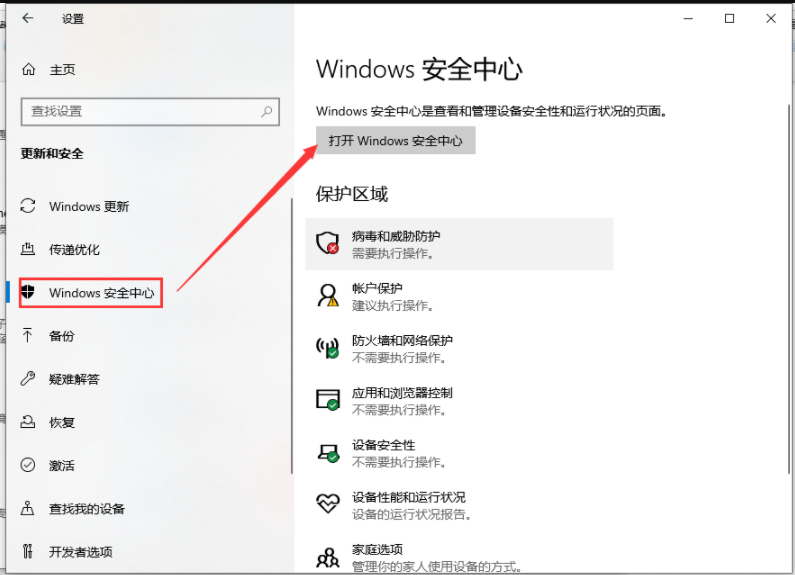
3. 바이러스 및 위협 방지 설정에서 관리 설정을 엽니다.
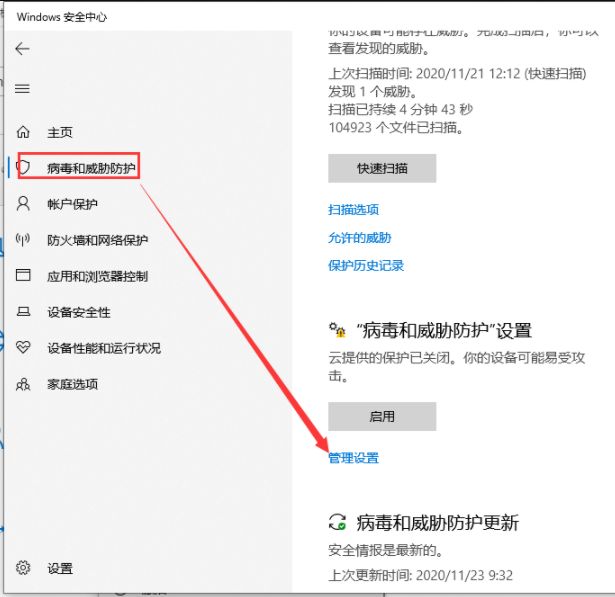
4. 그런 다음 오른쪽에 열려 있는 것을 모두 끄세요.
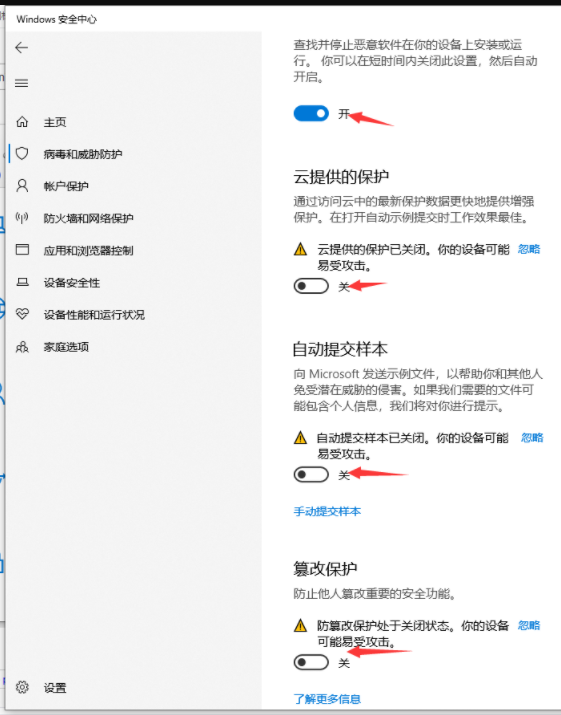
위는 Win10 컴퓨터에 소프트웨어를 설치할 수 없는 문제에 대한 해결책입니다. 컴퓨터에 소프트웨어를 설치할 때 이러한 상황이 발생하면 위의 작업을 시도해 볼 수 있기를 바랍니다.
위 내용은 Windows 10에서 다운로드한 소프트웨어의 설치가 차단된 경우 어떻게 해야 합니까?의 상세 내용입니다. 자세한 내용은 PHP 중국어 웹사이트의 기타 관련 기사를 참조하세요!
성명:
이 기사는 windows7en.com에서 복제됩니다. 침해가 있는 경우 admin@php.cn으로 문의하시기 바랍니다. 삭제
이전 기사:win732-bit 순수버전 다운로드 주소다음 기사:win732-bit 순수버전 다운로드 주소

